Podstawowe pojęcia¶
Jeśli jest to twoja pierwsza wycieczka w świat malowania cyfrowego, to strona ta powinna dać ci krótkie wprowadzenie na temat podstawowych, lecz ważnych pojęć stosowanych w malowaniu, wymaganych do rozpoczęcia cyfrowego malowania w Kricie.
Mimo, że bardzo długa, to strona ta próbuje dać krótki pogląd na niektóre z najważniejszych możliwości Krity; próbuje pomóc ci zrozumieć działanie różnych menu oraz przycisków w Kricie bez wchodzenia w drobne szczegóły.
Raster oraz wektor¶
Mimo tego, że Kritę uznaje się głównie za aplikację do grafiki rastrowej, to nadaje się też do rysowania grafiki wektorowej. Jeśli jesteś nowy w obszarze rysowania cyfrowego, to powinieneś najpierw zapoznać się z pojęciami stosowanymi w grafice rastrowej i wektorowej.
W obrazowaniu cyfrowym, piksel (element zdjęcia) jest podstawowym i najniżej leżącym elementem obrazu. Jest to po prostu siatka punktów, z których każdy przedstawia daną barwę. Wprowadzanie zmian rastrowych, to wprowadzanie zmian w tych pikselach. Na przykład, gdy weźmiesz 1-pikselowy, czarny pędzel i zaczniesz nim malować na białym płótnie, to w Krice zmieniasz jedynie barwę piksela pod tym pędzlem z białej na czarną. Gdy powiększysz widok na pociągnięcie, które zrobiłeś pędzlem, to możesz zobaczyć wiele małych kwadratów o jakiejś barwie. Są to piksele:
W przeciwieństwie do obrazów rastrowych, obrazy grafiki wektorowej oparte są na równaniach matematycznych. Są niezależne od pikseli. Na przykład, gdy narysujesz prostokąt na warstwie wektorowej w Kricie, to tak właściwie rysujesz ścieżki, przechodzące przez punkty zwane węzłami, które znajdują się w pewnych współrzędnych na osiach «x» oraz «y». Gdy zmienisz rozmiar lub przeniesiesz te punkty, to komputer przeliczy, następnie przerysuje ścieżki, a na końcu pokaże tobie nowo ukształtowany kształt. Stąd możesz zmieniać kształt wektorowy dowolnie bez wpływu na jego jakość. W Kricie, wszystko, co nie znajduje się na warstwie wektorowej jest oparte na rastrze.
Obrazy, widoki oraz okna¶
W programie do malowania, znajdują się trzy główne obszary, które stanowią przestrzeń do pracy.
Obraz¶
Najważniejszym jest Obraz.
Jest to osobna kopia obrazu, którą możesz otworzyć lub stworzyć poprzez okno dialogowe. Krita umożliwia otwarcie pliku jako nowej kopii poprzez menu Plik lub zapisanie jej jako nowy plik lub wykonanie kopii przyrostowej.
Obraz zawiera dane odnośnie warstw, przestrzeni barw obrazu i warstw, rozmiaru płótna oraz metadanych, takich jak twórca, data utworzenia oraz DPI, itp. Krita jest w stanie otworzyć kilka obrazów na raz, a przełączać między nimi możesz poprzez menu Okno.
Ponieważ obraz jest obrazem w obróbce przechowanym na twardym dysku, to możesz wykonać wiele w obszarze jego zapisu:
- Nowy
Tworzy nowy obraz. Gdy naciśniesz , to tworzysz nowy plik na dysku twardym.
- Otwórz…
Tworzy wewnętrzną kopię istniejącego obrazu. Gdy naciśniesz , to zastąpisz pierwotny obraz swoją kopią.
- Otwórz istniejący dokument jako nienazwany dokument…
Podobnie do , jednakże , zapyta o wskazanie miejsca do zapisu: tworzysz nową kopię. Jest to podobne do w innych programach.
- Utwórz kopię z bieżącego obrazu
Podobnie do lecz z obecnie wybranym obrazem.
- Zapisz wersję przyrostową
Umożliwia szybkie utworzenie kopii zapasowej bieżącego obrazu poprzez utworzenie nowego pliku z dodanym numerem wersji do nazwy.
Te ustawienia są przydatne ludziom, którzy wykonują prace produkcyjne, którzy potrzebują przełączać się pomiędzy plikami szybko lub potrzebują plików kopii zapasowych w przypadku, gdy zrobią coś ekstremalnego. Krita także ma system plików kopii zapasowych w postaci samoczynnego zapisywania, plików kopii zapasowych i przywracania z usterki. Możesz powłączać te możliwości w ustawieniach głównych.
Oglądasz obraz poprzez Widok.
Widok¶
Widok to okno na twój obraz. Krita umożliwia posiadanie wielu widoków, a także na ich powiększanie, obracanie, odbijanie lustrzanie oraz zmianę tego jak widzisz barwy bez zmiany samego obrazu. Jest to bardzo użyteczne dla artystów, gdyż zmiana sposobu w jaki widzą obraz jest powszechnym sposobem na zauważanie powszechnych pomyłek, takich jak skrzywienie rysunku w jedną stronę. Odbicie lustrzane poprzez klawisz M czyni takie skrzywienie łatwym do rozpoznania.
Jeśli masz kłopot z narysowaniem niektórych krzywych, to polubisz obrót rysunku, i oczywiście jest także powiększanie widoku dla dokładnej i zgrubnej pracy.
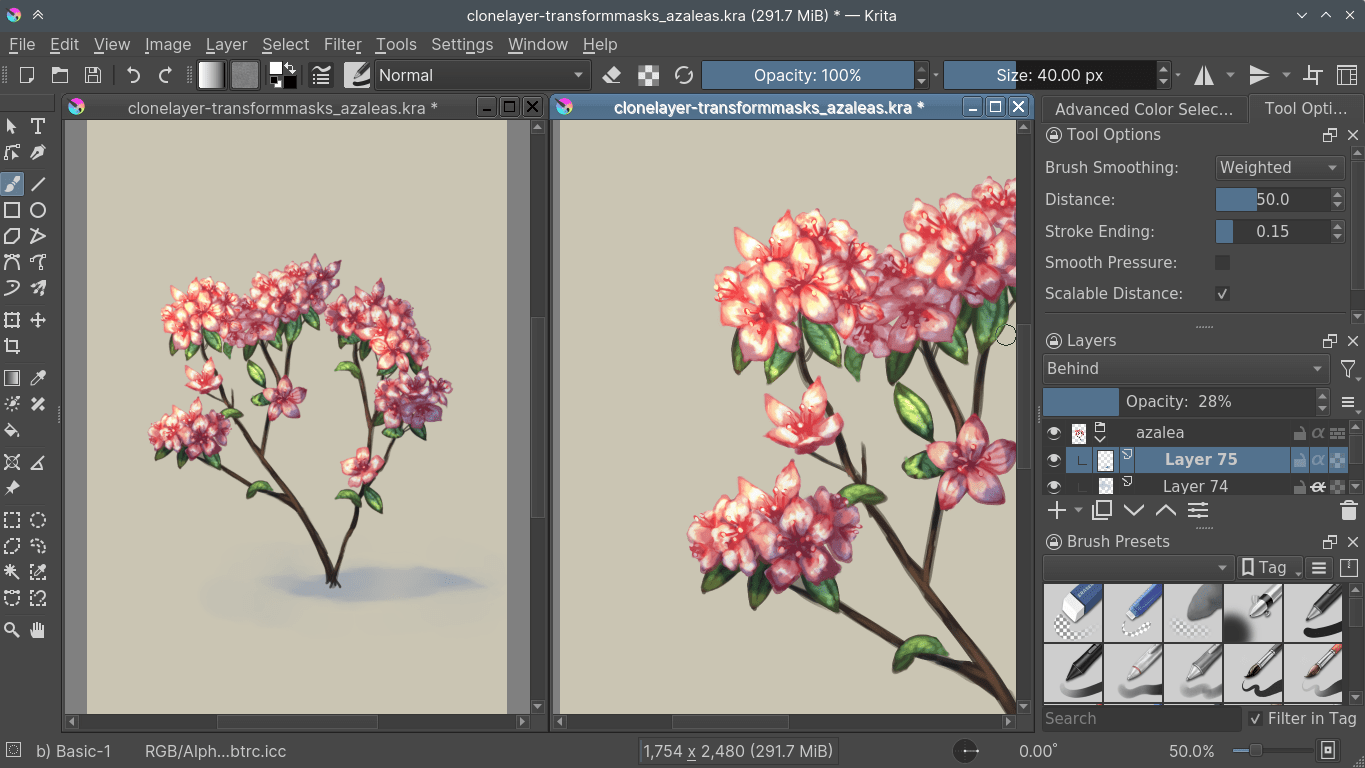
Wiele widoków tego samego obrazu w Krcicie¶
Krita daje możliwość wielu widoków poprzez . Możesz pomiędzy nimi przełączać poprzez menu Okna lub skrót Ctrl + Tab, lub zachować je w tym samym obszarze, gdy włączony jest tryb podokna w ustawieniach, poprzez .
Doki¶
Doki to małe podokna w Interfejsie Krity. Zawierają użyteczne narzędzia, takie jak wybierak barwy, stos warstw, ustawienia narzędzia, itp.
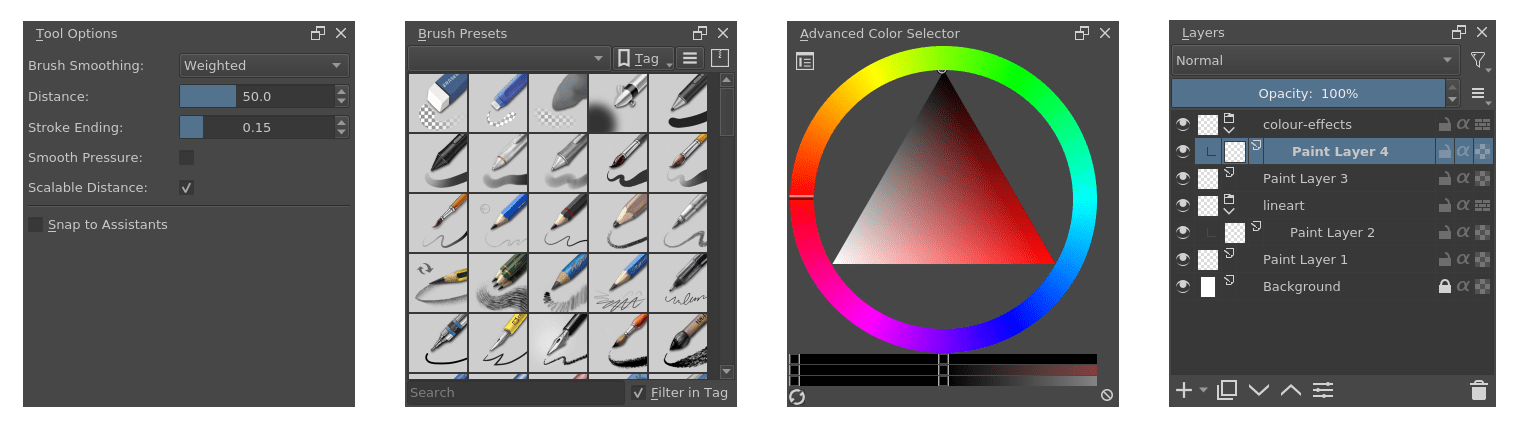
Obraz powyżej pokazuje niektóre z doków w Kricie.
Wszystkie widoki i doki znajdują się wewnątrz Okien.
Okno¶
Jeśli używałeś już komputera, to wiesz, czym są okna: Są one dużymi pojemnikami na programy komputerowe.
Krita daje możliwość posiadania kilku okien poprzez menu . Takie okno można później przeciągnąć na inny monitor.
Obraz poniżej pokazuje przykład wielu okien w Kricie.

Płótno w Kricie¶
Gdy po raz pierwszy utworzysz nowy dokument w Kricie, to zobaczysz biały prostokątny obszar. Nazywa się to płótnem. Możesz to zobaczyć na obrazie poniżej. Obszar oznaczony czerwonym prostokątem, to płótno.
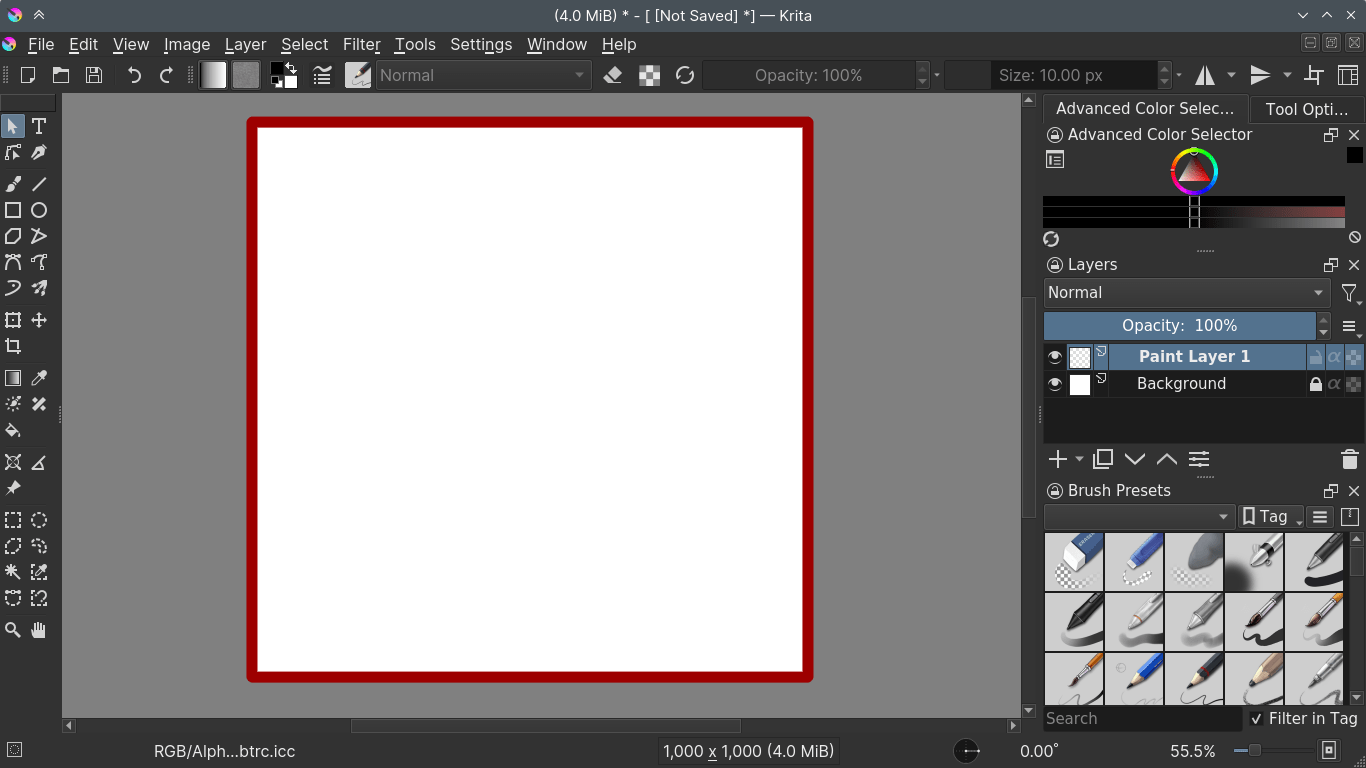
Gdy zapiszesz rysunek jako JPG, PNG, itp. lub wykonasz wydruk rysunku, to tylko obszar wewnątrz tego obszaru zostanie wzięty pod uwagę. Wszystko poza nim zostanie pominięte. Krita nie przechowuje danych poza tym obszarem, nie będziesz mógł tego zobaczyć. Dane są przechowywane w Warstwach.
Warstwy i składanie¶
Malarz pejzaży, najpierw zacznie malowanie od nieba i najdalszych szczegółów, zanim zacznie powoli zbliżać się do szczegółów na pierwszym planie, w ten sam sposób komputery będą rysować rzeczy, które im zlecisz. Tak więc, jeśli zlecisz im narysowanie okręgu po kwadracie w tym samym miejscu, to okrąg zostanie narysowany później. Nazywa się to Kolejnością rysowania.
Stos warstw jest sposobem na oddzielenie elementów na rysunku i zmianę kolejności rysowania poprzez pokazanie ci, które warstwy są rysowane kiedy i umożliwienie ci zmiany kolejności ich rysowania, a także zastosowanie każdego rodzaju filtra lub efektu. Nazywa się to Składaniem.
Przez to można mieć dzieło w liniach powyżej barw lub drzewa przed górami oraz zmieniać jedno bez wpływu na drugie.
Krita ma wiele rodzajów warstw, każdy rodzaj warstwy jest niepowtarzalny i ma swoje zastosowanie:
- Warstwy malowania
Są to warstwy rastrowe - najpowszechniejszy i domyślny rodzaj warstwy w Kricie. Będziesz na nich malować.
- Warstwy wektorowe
Jest to rodzaj warstwy, na którym rysuje się grafikę wektorową. Grafika wektorowa jest zazwyczaj prostsza niż rastrowa z zaletą taką, że możesz ją odkształcać z mniejszym rozmyciem w wyniku.
- Grupa warstw
Te umożliwiają grupowanie kilku warstw poprzez przeciąganie i upuszczanie, tak aby można było zarządzać, przesuwać i nakładać maski oraz wykonywać inne działania na nich.
- Warstwy powielenia
Są to kopie warstw, które wybrałeś przy ich tworzeniu. Uaktualniają się samoczynnie przy zmianie pierwowzoru.
- Warstwy plików
Te odnoszą się do istniejącego obrazu znajdującego się poza Kritą i są uaktualniane zaraz po tym jak ten zewnętrzny obraz ulegnie zmianie. Użyteczne do pracy z logami i naszywkami, które często się zmieniają.
- Warstwy wypełnienia
Te warstwy są wypełnione czymś, co Krita może stworzyć w locie, czymś takim jak barwy lub wzory.
- Warstwa filtru
Te warstwy pomagają w nakładaniu niektórych filtrów, które wpływają na obraz złożony ze wszystkich warstw pod nią.
Możesz zmieniać zawartość warstw przy użyciu Narzędzi.
Narzędzia¶
Narzędzia pomagają ci zmieniać dane obrazu. Najpowszechniejszym jest oczywiście pędzel odręczny, który jest wybierany domyślnie po otwarciu Krity. Ogólnie jest pięć rodzajów narzędzi w Kricie:
- Narzędzia malowania
Są to narzędzia do malowania na warstwach malowania. Opisują kształty, takie jak prostokąty, okręgi oraz proste linie, ale także odręczne ścieżki. Kształtów tych można później użyć jako silników pędzli do tworzenia kształtów lub efektów.
- Narzędzia wektorów
Jest to górny wiersz narzędzi, których można używać do zmian na wektorach. Ciekawym jest, że wszystkie narzędzia do rysowania poza pędzlem odręcznym umożliwiają rysowanie kształtów na warstwach wektorowych. Obiekt wynikowy nie będzie używał pędzla z nastaw do obrysu w przeciwieństwie do obiektów wykonanych przy użyciu narzędzi do rysowania na normalnej warstwie.
- Narzędzia zaznaczania
Zaznaczenia umożliwiają ci zmianę danych obszarów warstwy, nad którą pracujesz, bez wpływu na inne warstwy. Narzędzia zaznaczania, umożliwiają ci rysowania i zmianę bieżącego zaznaczenia. Jest to jak używanie płynów maskujących przy tradycyjnym malowaniu. Używanie płynów i filmów maskujących jest często brudne i delikatne, podczas gdy zaznaczenia są dużo łatwiejsze w użyciu.
- Narzędzia prowadnic
Są to narzędzia takie jak siatki i pomocnicy.
- Narzędzia przekształcania
Są to narzędzia, które umożliwiają przekształcanie warstw lub obiektów na płótnie.
Wszystkie narzędzia można znaleźć w skrzynce z narzędziami, a szczegóły o poszczególnych narzędziach można znaleźć w dziale narzędzia tego podręcznika.
Silniki pędzli¶
Silniki pędzli, tak jak wspomniano poprzednio, pobierają dane o ścieżce oraz o tablecie i dodają do niej efekty, dając w wyniku pociągnięcie.
Silnik to pojęcie, którego programiści Krity używają do opisania złożonego współoddziaływania części kodu, który jest podstawą funkcjonalności i który daje wiele możliwości ustawień. W skrócie, silnik jest czymś, co napędza twój samochód, a rodzaj silnika i jego dodatki wpływają na to jak używasz swojego samochodu. Silnik pędzla nadaje wygląd i określa odczucia z używania pędzla, a różne silniki pędzli dają różne wyniki.
Krita ma DUŻO różnych silników pędzli, a wszystkie z nich dają różne wyniki.

Po lewej: pędzel pikselowy, Na środku: pędzel smugi barwnej, Po prawej: pędzel szkicu.¶
Na przykład, silnik pędzla piskelowego jest prosty i umożliwia wykonanie ci większości twoich podstawowych prac, lecz jeśli będziesz dużo malować, to silnik pędzla smug może okazać się bardziej użyteczny. Mimo, że jest wolniejszy w użyciu niż silnik pędzla pikselowego, to jego mieszanie barw umożliwia ci szybszą pracę, gdy potrzebujesz mieszania i przenikania barw.
Jeśli chcesz czegoś zupełnie różnego od tego, to silnik pędzla szkiców umożliwia tworzenie tych linii, a silnik pędzla kształtów umożliwia szybkie tworzenie dużych obszarów. Istnieje wiele fajnych efektów wewnątrz silnika Krity, więc wypróbuj je wszystkie i upewnij się, że przeczytasz rozdział o każdym z nich.
Możesz nadać ustawienia tym efektom poprzez menu rozwijane ustawień pędzla, do którego szybki dostęp uzyskasz poprzez klawisz F5. Te ustawienia można później zapisać jako nastawy, do których szybki dostęp możesz uzyskać poprzez klawisz F6 lub dok nastaw pędzla.
Pędzle malują barwami, lecz w jaki sposób komputery rozumieją barwy?
Barwy¶
Ludzie są w stanie zobaczyć kilka milionów barw, które są połączeniem fal elektromagnetycznych (światła) odbijających się od powierzchni, gdzie powierzchnia pochłania niektóre z nich.
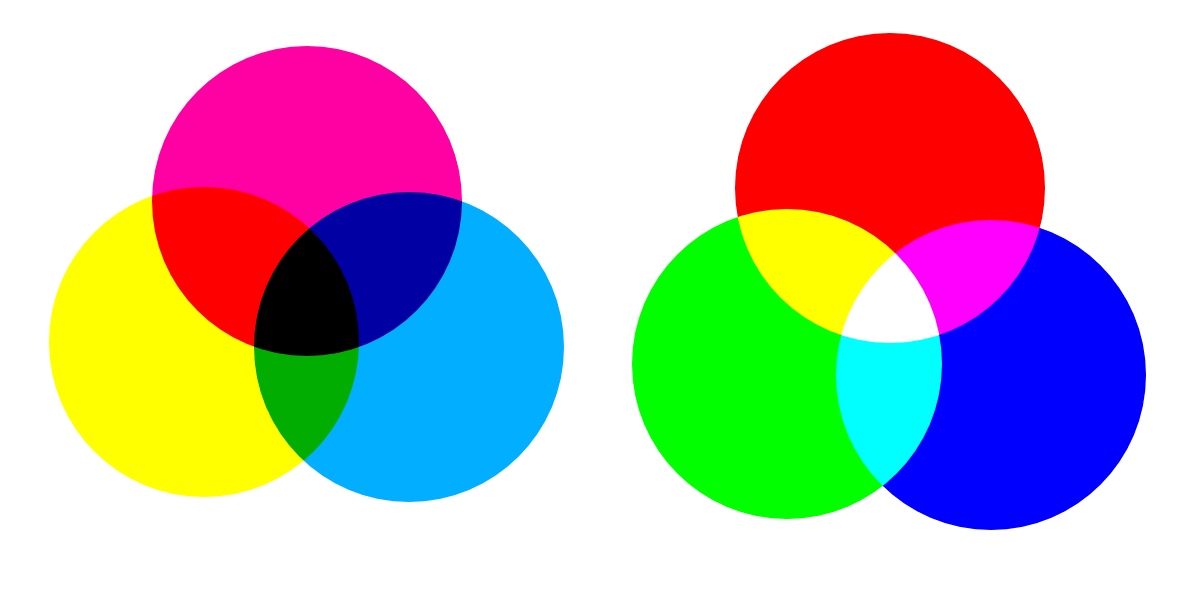
Odejmowalne barwy CMY po lewej i dodawalne barwy RGB po prawej. Ta różnica oznacza, że drukarki zyskują z przekształcenia barw przez wydrukiem.¶
Malując tradycyjnie, używamy pigmentów, które pochłaniają właściwe długości fal dla barwy, którą chcemy uzyskać, lecz im więcej pigmentów połączysz, tym więcej światła one pochłoną, dając w wyniku ponury czarny. Z tego powodu nazywamy mieszanie barw odejmowalnym, gdyż odejmuje światło wraz z liczbą dodanych pigmentów. Z tego względu, w tradycyjnym mieszaniu pigmentów, najwydajniejszymi podstawowymi barwami są trzy całkiem jasne barwy: niebieski o odcieni zielonkawym (z ang. cyan), czerwony o odcieniu purpury (z ang. magenta) oraz żółty (z ang. yellow) co w skrócie daje CMY.
Komputer także używa trzech barw podstawowych, a także używa ilości każdej z tych barw, jako sposobu przechowywania barw wynikowych. Jednakże, komputer to ekran, który wyświetla światło. Tak więc nadaje więcej światła, co oznacza, że potrzebuje dodawalnego mieszania, gdzie dodawanie więcej i więcej barwnych świateł skutkuje powstaniem bieli. Z tego powodu, trzema najsprawniejszymi barwami głównymi, używanymi przez komputer to czerwony (z ang. red), zielony (z ang. green), niebieski (z ang. blue), co w skrócie daje RGB.
Na piksel, komputer przechowuje wartość każdego z tych składników głównych, z wartością największą, zależącą od głębi bitowej. Nazywa się to składnikami lub kanałami w zależności od tego z kim będziesz rozmawiać.

Jest to czerwony kanał obrazu czerwonej róży. Jak widzisz, płatki są tutaj białe, wskazując na to, że te obszary zawierają pełny czerwony. Liście są dużo ciemniejsze, wskazując na brak czerwonego, co jest tym czego się spodziewamy, bo są one zielone.¶
Mimo tego, że komputery domyślnie używają RGB, to mogą także przekształcać na CMYK (model odejmowalny) lub model percepcyjny, taki jak LAB. We wszystkich tych przypadkach, jest to tylko inny sposób wskazywania na to jak barwy odnoszą się między sobą i zazwyczaj każda ma 3 składniki. Wyjątkiem są tutaj odcienie szarości, bo komputer musi zapamiętać tylko jak bardzo barwa jest biała. Z tego powodu odcienie szarości są bardziej sprawne od strony wykorzystywanej pamięci.
W rzeczywistości, gdy spojrzysz na każdy kanał oddzielnie, to one także wyglądają jak obrazy w odcieniach szarości, lecz zamiast tego biały oznacza tylko tyle ile czerwonego, zielonego lub niebieskiego tam jest.
Krita ma bardzo złożony system do zarządzania barwami, o którym możesz przeczytać więcej w miejscu here.
Przezroczystość¶
Tak jak w przypadku czerwonego, zielonego oraz niebieskiego, komputer może także przechować jak bardzo dany piksel jest przezroczysty. Jest to ważne ze względu na składanie, o którym wspomniano powyżej. Nie ma przecież sensu posiadanie wielu warstw, jeśli nie można mieć przezroczystości.
Przezroczystość jest przechowywana w ten sam sposób co barwy, co oznacza, że to tylko kanał. Zazwyczaj nazywamy ten kanał kanałem alfa lub alfa w skrócie. Powodem tego jest to, że litera «α» jest używana, aby przedstawić to podczas programowania.
Niektóre starsze programy nie zawsze domyślnie mają przezroczystość. Krita jest przeciwieństwem: nie rozumie obrazów, które nie zawierają przezroczystości i zawsze będzie dodawać kanał przezroczystości do obrazów. Gdy dany piksel jest całkowicie przezroczysty na wszystkich warstwach, to Krita wyświetli tam wzór szachownicy, tak jak w przypadku obrazu róży, pokazanym powyżej.
Tryb mieszania¶
Ponieważ barwy są przechowywane jako liczby, to możesz na nich wykonywać matematykę. Nazywamy to trybami mieszania lub trybami składania.
Tryby mieszania mogą obowiązywać na warstwę lub na pociągnięcie pędzlem, a przez to są także częścią składania warstw.
- Mnożenie
Powszechnie używanym trybem mieszania jest na przykład które mnoży składniki, dając w wyniku ciemniejsze barwy. Umożliwia ci to naśladowanie mieszania odejmowalnego, a przez to ułatwia malowanie cieni.
- Dodawanie
Innym powszechnym jest , które dodaje jeden składnik warstwy do innego, czyniąc je doskonałym dla efektów poświaty.
- Wymazywanie
jest trybem mieszania w Kricie. Nie ma narzędzia wymazywania, lecz możesz szybko określić, że dany pędzel stanie się gumką do mazania poprzez klawisz E. Możesz go także używać na warstwach. W odróżnieniu od innych trybów mieszania, wpływa to tylko na kanał alfa, czyniąc rzeczy bardziej przezroczystymi.
- Normalny
Tryb mieszania uśrednia pomiędzy barwami w zależności o tego jak bardzo przezroczysta jest barwa na wierzchu.
Krita ma 76 trybów mieszania, a każdy z nich robi delikatnie coś innego. Aby dowiedzieć się więcej, przejdź do Tryb mieszania.
Ponieważ możesz widzieć kanały jako obrazy o odcieniach szarości, to możemy przekształcić obrazy w odcieniach szarości na kanały. Na przykład, możemy użyć obrazu w odcieniach szarości do przezroczystości. Nazywamy to Maskami.
Maski¶
Maski są rodzajem podefektów nakładanych na warstwę. Są zazwyczaj sterowane obrazem w odcieniach szarości.
Głównymi rodzajami masek są Maska przezroczystości, które umożliwiają wykorzystanie obrazu w odcieniach szarości, do określenia przezroczystości, gdzie czarny sprawia, że wszystko jest przezroczyste, a biały, że wszystko jest nieprzezroczyste.
Możesz wskazać na maski przy użyciu dowolnych pędzli lub przekształcić je na normalną warstwę rysunku na maskę. Dużą zaletą masek jest to, że możesz uczynić rzeczy przezroczystymi bez usuwania pikseli. Ponadto, możesz używać masek do odkrywania lub ukrywania całej grupy warstw na raz!
Na przykład, mamy tutaj kobietę ducha:
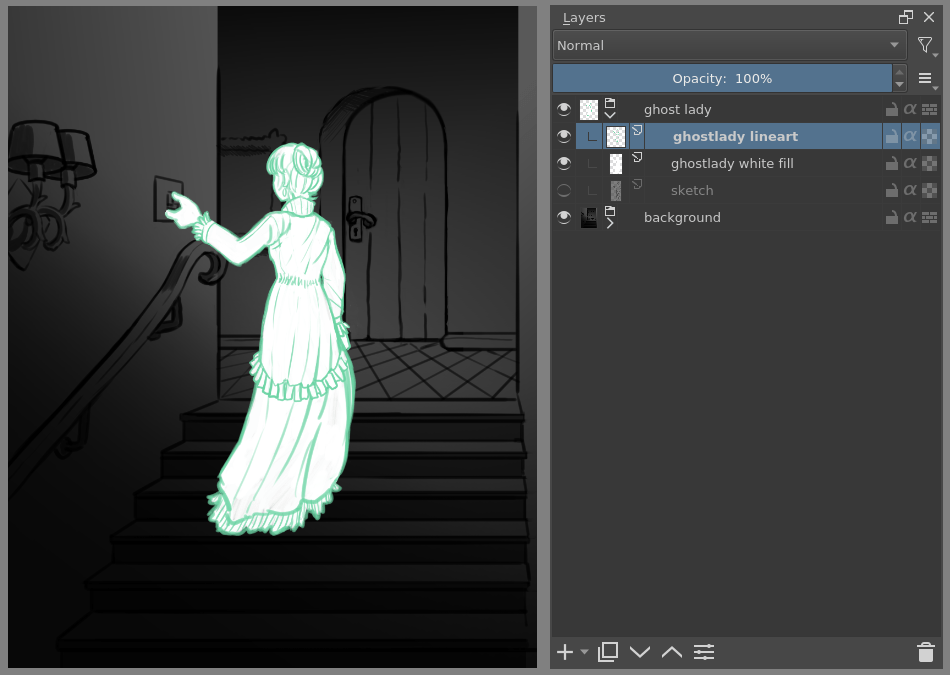
Nie możesz jednak stwierdzić, czy jest ona kobietą duchem, czy tylko bardzo, bardzo biała. Gdybyśmy tylko mogli dać wrażenie, że ona pływa. Klikamy prawym na warstwie i dodajemy maskę przezroczystości. Następnie, zaznaczamy maskę i rysujemy czarno-biały, liniowy gradient, tak że czarny jest na dole.
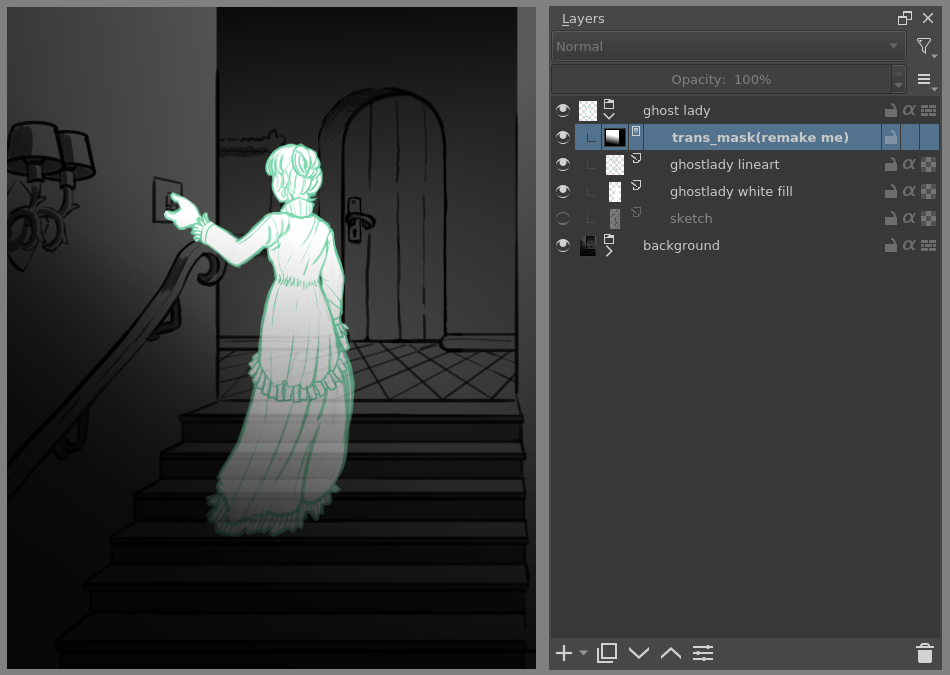
W każdy miejscu gdzie wystąpi czarny, to kobieta stanie się teraz przezroczysta, przemieniając ją w prawdziwego ducha!
Nazwa pochodzi od tradycyjnego płynu i filmu maskującego. Przypomnij sobie wcześniejsze porównanie zaznaczeń do tradycyjnego płynu maskującego. Zaznaczenia również są przechowywane wewnętrznie jako obrazy w odcieniach szarości i możesz je zapisać jako lokalne zaznaczenie, co jest rodzajem maski, lub przekształcić je na maskę przezroczystości.
Filtry¶
Wspomnieliśmy wcześniej, że możesz wykonywać matematykę na barwach. Możesz także wykonywać matematykę na pikselach lub grupach pikseli lub całych warstwach. W rzeczywistości, dzięki Kricie możesz wykonywać wiele małych, dowolnych działań na warstwach. Nazywamy te działania Filtrami.
Przykładami takich działań są:
- Odbarw
To zamienia wszystkie piksele na szare.
- Rozmycie
Uśrednia to piksele z ich sąsiadami, co usuwa ostry kontrast i sprawa wrażenie, że obraz jest trochę rozmyty.
- Wyostrz
To zwiększa kontrast pomiędzy pikselami, które na początku mają wysoki kontrast.
- Barwa na kanał alfa
Powszechny filtr, który sprawia, że cała wybrana barwa staje się przezroczysta.
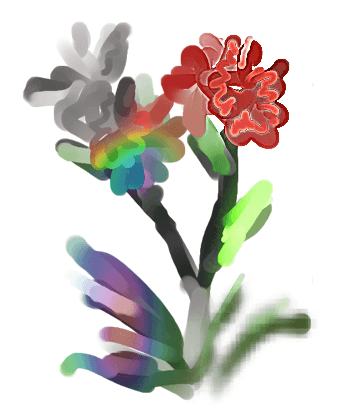
Różne pędzle filtra stosowane na różnych częściach obrazu.¶
Krita ma dostępnych dużo więcej filtrów: możesz o nich przeczytać tutaj.
Silnika pędzla filtra¶
Ponieważ wiele z tych działań są działaniami na pikselach, to Krita umożliwia użycie ich jako części Silnika pędzla filtra.
W większości programów do obróbki obrazów, są to osobne narzędzia, lecz Krita ma to jako silnik pędzla, dając tym samym większe możliwości dostosowania niż zazwyczaj.
To oznacza, że możesz utworzyć pędzel, który odbarwia piksela lub pędzel, który zmienia odcień pikseli pod nim.
Warstwy filtra, maski filtra oraz wygląd warstw¶
Krita umożliwia to, aby filtry były częścią stosu warstw, poprzez Warstwa filtru oraz Maski filtra. Warstw filtra wpływa na wszystkie warstwy pod nią w tej samej hierarchii. Przezroczystość i maska przezroczystości na warstwie filtra wpływa na to, w którym miejscu nakładana jest warstwa.
Z drugiej strony, maski wpływają tylko na pojedynczą warstwę i są sterowane przez obraz w odcieniach szarości. Będą także wpływać na wszystkie warstwy w grupie, podobnie do masek przezroczystości.
Używamy tych filtrów, aby uczynić naszą kobietę-duch jeszcze bardziej nieziemską, poprzez wybranie warstwy kobiety-duch oraz utworzenie warstwy powielonej. Następnie klikamy prawym i dodajemy maskę filtra oraz używamy rozmycia Gaussa ustawionego na 10 pikseli. Warstwa powielona jest następnie umieszczana za warstwą pierwotną i ustawiona na tryb mieszania rozjaśnianie barwy, nadając jej wyraźną poświatę ducha. Możesz dalej malować na warstwie pierwotnej, a wszystko będzie się samo uaktualniać!
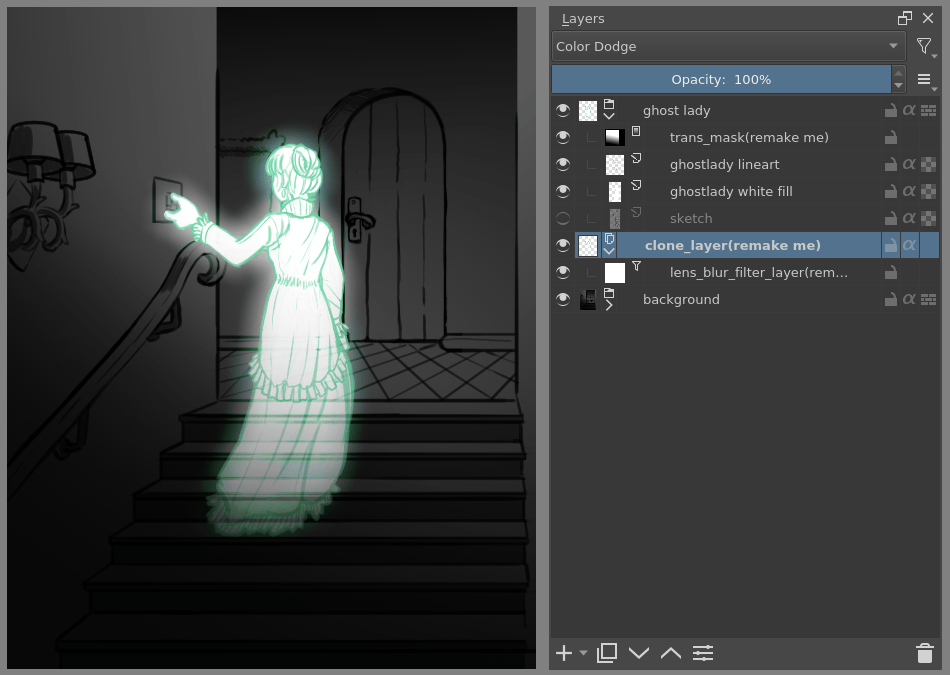
Efekty warstw lub wyglądy warstw są maskami filtrów upowszechnionymi przez Photoshopa które są trochę szybsze niż zwykłe maski, lecz nie aż tak wszechstronne. Są dostępne po kliknięciu prawym na warstwie i wybraniu «wygląd warstwy».
Przekształcenia¶
Przekształcenia są czymś w rodzaju filtrów, w takim sensie, że są działaniami wykonywanymi na pikselach obrazu. Mamy zwykły obraz oraz przekształcenia warstw w górnych menu obrazu i warstw, tak że możesz zmienić rozmiar, odbić oraz obrócić cały obraz.
Mamy także Narzędzie przycinania, który wpływa tylko na rozmiar płótna oraz Narzędzie przesuwania który tylko przesuwa daną warstwę. Jednakże, jeśli chcesz mieć większy nadzór, to Krita daje Narzędzie przekształcania.
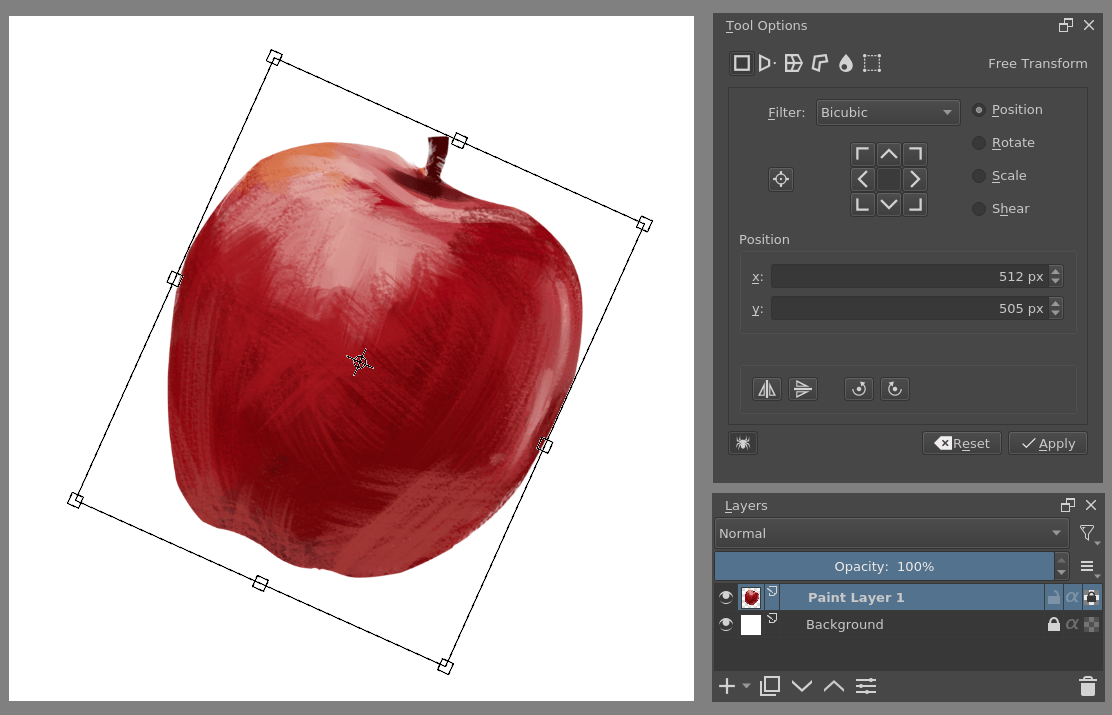
Dzięki temu narzędziu możesz obracać i zmieniać rozmiar na płótnie lub nawet dodać perspektywę. Możesz także użyć rozszerzonych narzędzi przekształceń, takich jak zwichrowanie, siatka oraz upłynnienie, które umożliwiają przekształcenia poprzez rysowanie własnych punktów lub poprzez udawanie pędzla przekształceń.
Silnika pędzla odkształceń¶
Tak jak w przypadku silnika pędzli, Krita ma także silnik pędzla odkształceń, który umożliwia wykonywanie przekształceń przy użyciu pędzla. To odkształcenie jest szybszą wersją trybu narzędzia do przekształcania o nazwie Liquefy, lecz w zamian wyniki są dużo niższej jakości.
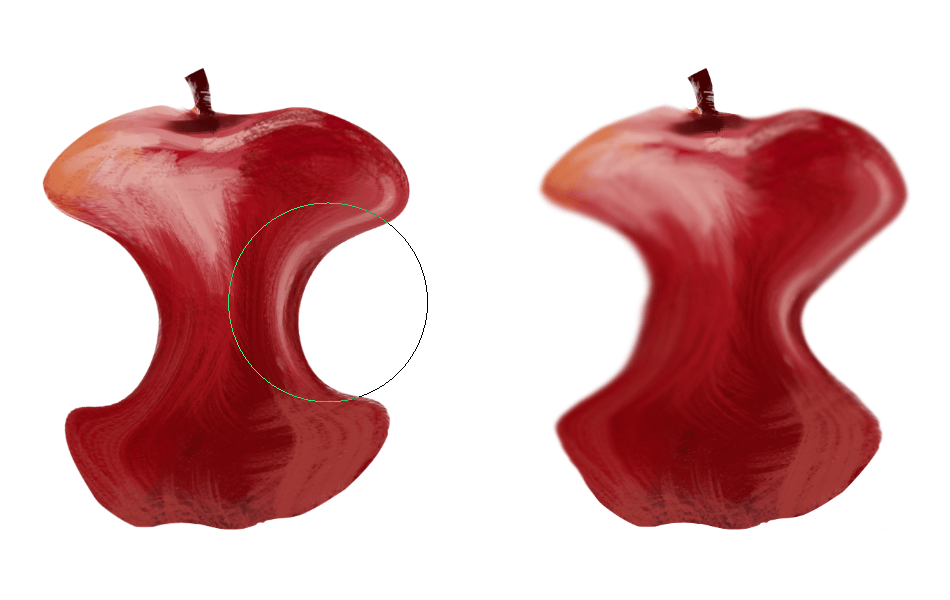
Jabłko przekształcone w gruszkę przy użyciu liquefy po lewej oraz pędzel odkształcania po prawej.¶
Dodatkowo, nie możesz zastosować pędzla odkształcenia jak nieniszczącej maski.
Maski przekształceń¶
Tak jak w przypadku filtrów, przekształcenia można dodawać jako nieniszczące działanie, które jest częścią stosu warstw. W przeciwieństwie do masek filtrów i przezroczystości, Maski przekształceń ze względów technicznych nie mogą być wyprowadzone od obrazu w odcieniach szarości. Możesz używać masek przekształceń do odkształceń warstwy powielonej lub pliku.
Animacja¶
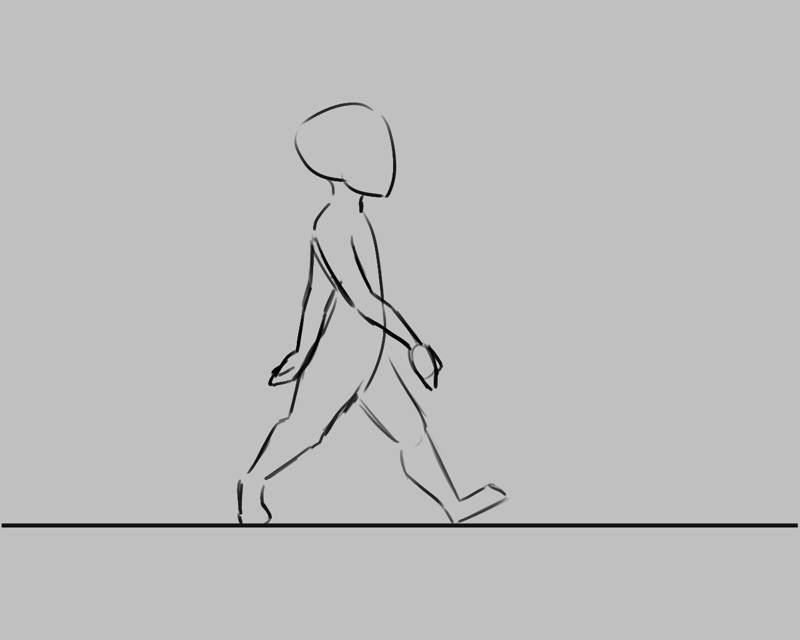
Od wersji 3.0 wzwyż, Krita ma obsługę animacji rastrowych. Możesz użyć doku osi czasu, animacji lub łupin cebuli, plus zaskakującej różnorodności pędzli Krity, aby wykonywać animacje oparte na rastrze, eksportować je, a następnie przekształcać na filmy lub GIFy.
Pomocnicy, siatki i prowadnice¶
Przy tych wszystkich rzeczach technicznych, możesz zapomnieć, że Krita to program do malowania. Tak jak w przypadku tradycyjnego malowania, jako ilustrator, masz wszystkie narzędzia, które ułatwiają malowanie, tak samo Krita daje dostęp do różnych narzędzi:
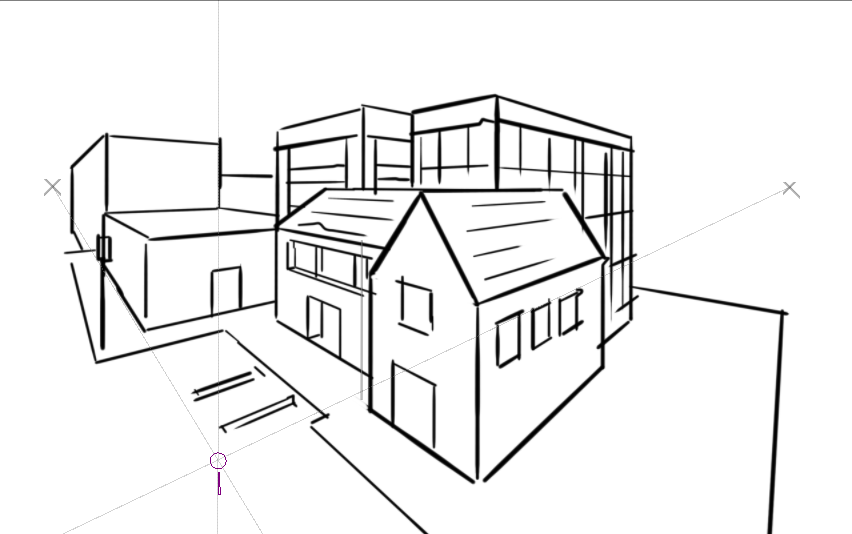
Pomocnik zanikającego punktu Krity w działaniu.¶
- Dok siatek i prowadnic
Bardzo proste narzędzie do naprowadzania, które pokazuje siatkę lub linie prowadzące, które można dostosować.
- Przyciągnie
Można przyciągać się do wielu rzeczy. Siatki, prowadnice, przedłużenia, prostopadłości, środki obrazów oraz pola ograniczające.
- Malowanie z pomocnikami
Ponieważ trudno jest przyłożyć linijkę do tabletu, która pomogłaby ci w rysowaniu, to dostępni są pomocnicy do rysowania współśrodkowych okręgów, perspektyw, linii równoległych i innych łatwo zapomnianych, lecz trudnych do narysowania szczegółów. Krita umożliwia także przyciąganie do nich przez ustawienia narzędzia.
Te prowadnice są zapisywane w macierzystym formacie pliku Krity, co oznacza, że możesz później łatwo wznowić swoją pracę.
Dostosowywanie¶
To prowadzi do ostatniego pojęcia: dostosowywanie.
Poza rozmieszczaniem doków wg własnego upodobania, Krita dostarcza i zapisuje twoje ustawienia jako Przestrzenie pracy. Jest to przycisk na górze, po prawej.
Możesz także nadać ustawienie paskowi narzędzi poprzez , a także skrótom w oraz .
